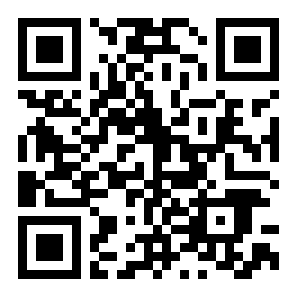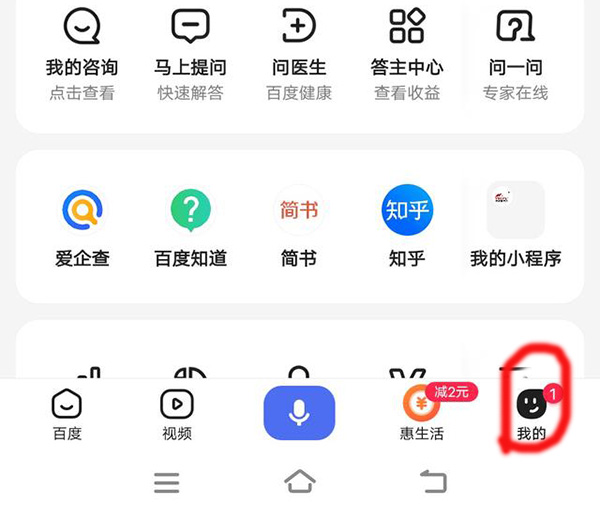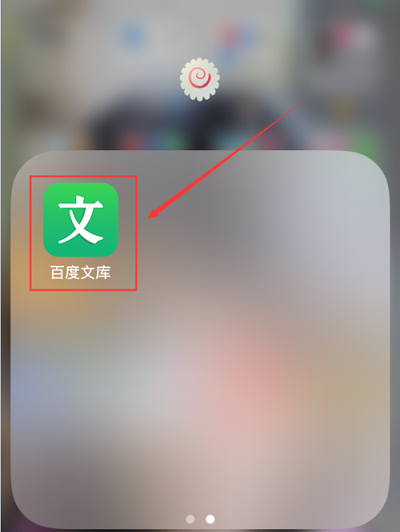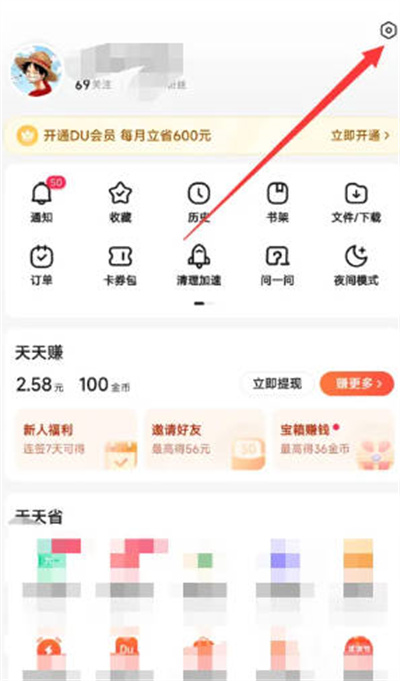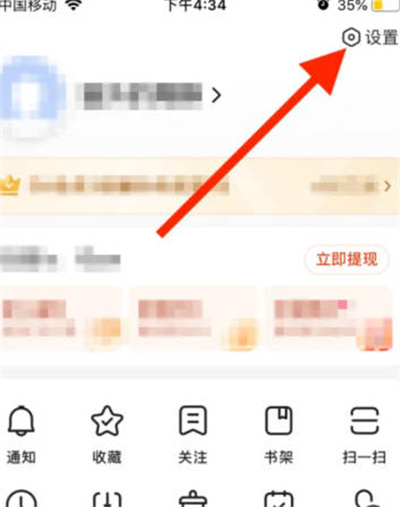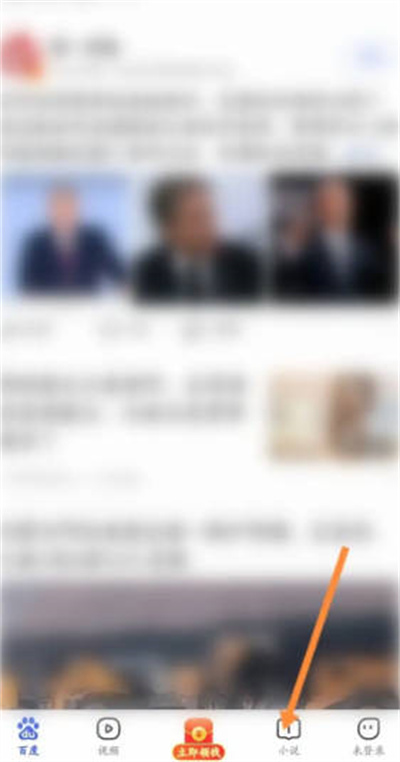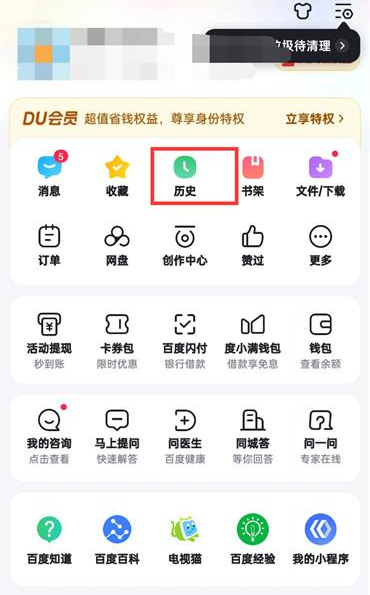百度极速版如何注销账户
来源:全查网
更新时间:2023-07-16 17:15:32
文章导读:百度极速版如何注销账户?要用软件时需要注册账号,不需要软件时可以注销账号,从头再来。那么百度极速版如何注销账户呢?小编整理了一些相关内容分享给大家,有需要的朋友可以来看看哦。百度极速版如何注销账户第一步,点击设置我们打开百度极速版,然后我们点击右下角我的,在点击右上角的设置。第二步,点击账号管理我们进入设置之后,然后我们点击上面的账号管理的功能。第三步,点击账号注销我们进入账号管理之后,然后我们点击账号注销的功能。第四步

百度极速版如何注销账户
要用软件时需要注册账号,不需要软件时可以注销账号,从头再来。那么百度极速版如何注销账户呢?小编整理了一些相关内容分享给大家,有需要的朋友可以来看看哦。
百度极速版如何注销账户
第一步,点击设置
我们打开百度极速版,然后我们点击右下角我的,在点击右上角的设置。

第二步,点击账号管理
我们进入设置之后,然后我们点击上面的账号管理的功能。

第三步,点击账号注销
我们进入账号管理之后,然后我们点击账号注销的功能。

第四步,选择注销选项
当你点击了注销账号之后,然后我们选择想要注销的内容,进行信息确认即可。

以上就是小编今日为大家带来的所有内容了,想要了解更多热门手机教程资讯,请多多关注全查游戏站。
以上内容是小编网络整理的关于百度极速版如何注销账户的相关攻略内容,如果不妥之处清及时联系我们。想了解更多最新的关于《百度,》的攻略、资讯等内容,请多多关注全查网